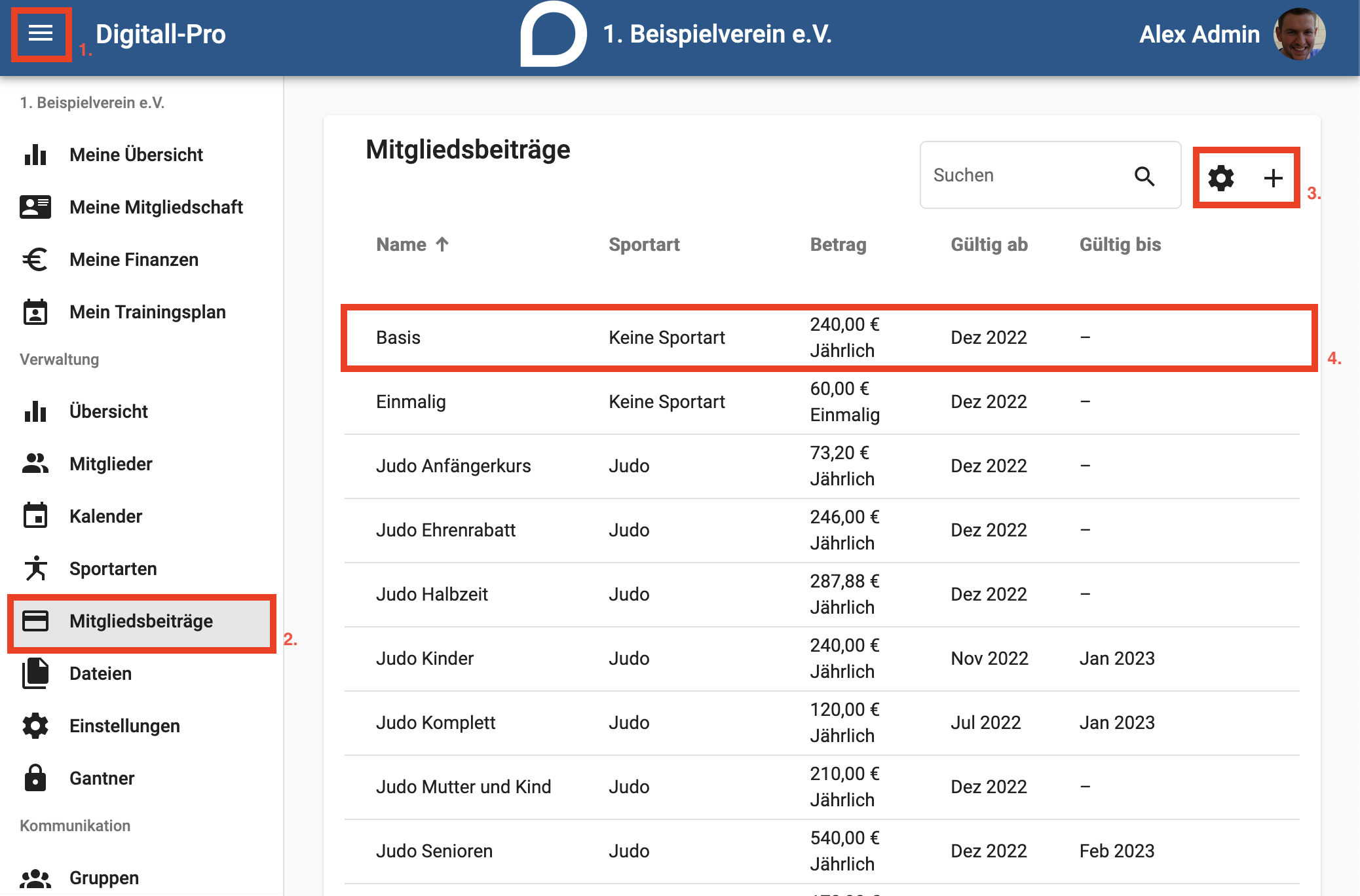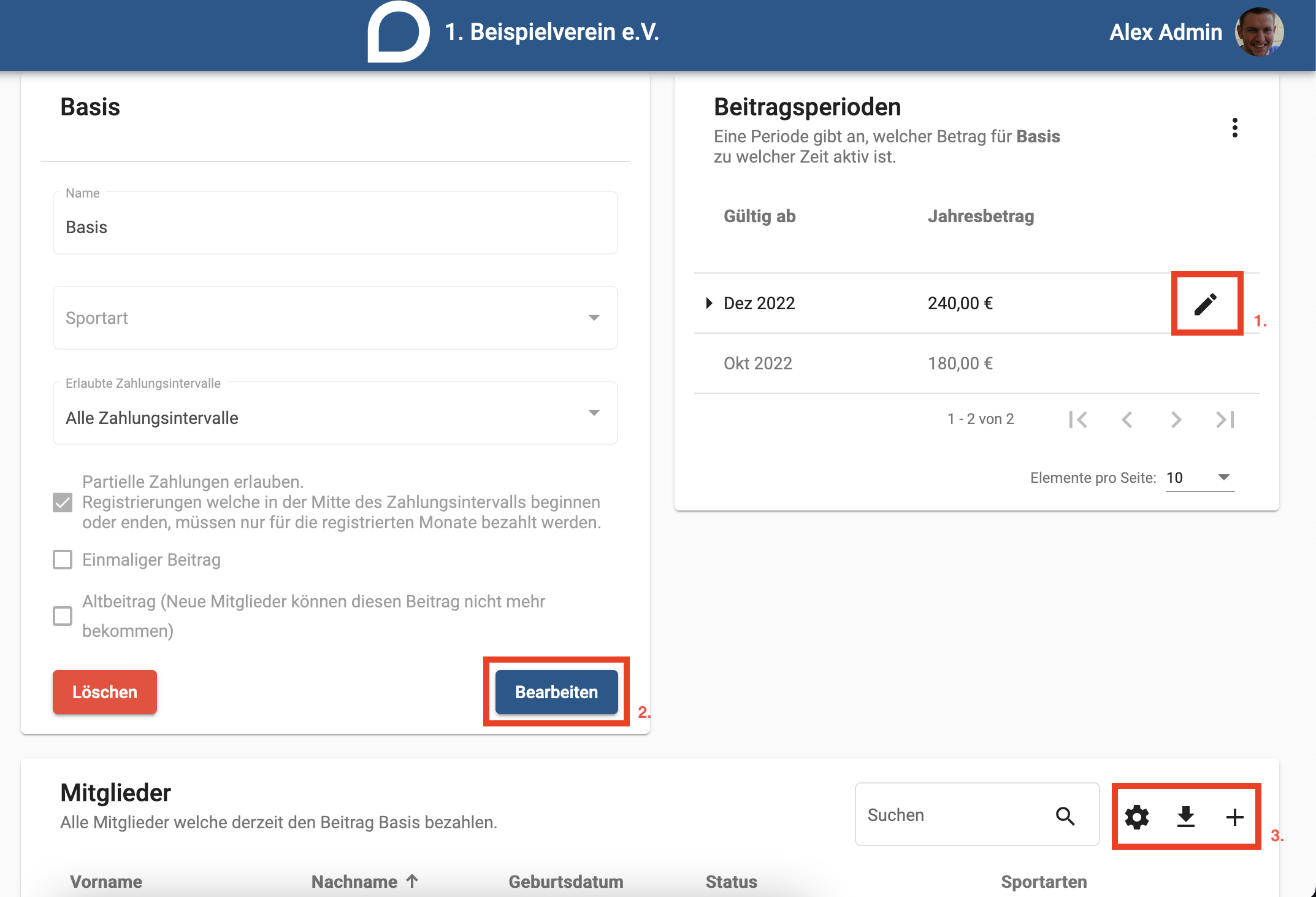Mitgliedsbeiträge verwalten (Administrator): Unterschied zwischen den Versionen
(Die Seite wurde neu angelegt: „Als Administrator kannst Du die Mitgliedsbeiträge einsehen und ändern. Auf dieser Seite erklären wir Dir Schritt für Schritt, wie Du Mitgliedsbeiträge verwalten kannst. ==Anleitung== #Öffne das Menü und klicke auf die Rubrik "Mitgliedsbeiträge". Daraufhin siehst Du, wie im folgenden Bild dargestellt, die Mitgliedsbeiträge und deren Gültigkeitsdauer. #Sobald Du das Radsymbol klickst, kannst Du nach Sportarten filtern oder Dir nur aktuelle Beitr…“) |
(Die Seite wurde neu angelegt: Mitgliedsbeiträge verwalten) |
||
| Zeile 2: | Zeile 2: | ||
==Anleitung== | ==Anleitung== | ||
#Öffne das Menü und klicke auf die Rubrik "Mitgliedsbeiträge". Daraufhin siehst Du, wie im folgenden Bild dargestellt, die Mitgliedsbeiträge und deren Gültigkeitsdauer. | #Öffne das Menü und klicke auf die Rubrik "Mitgliedsbeiträge". Daraufhin siehst Du, wie im folgenden Bild dargestellt, die Mitgliedsbeiträge und deren Gültigkeitsdauer.[[Datei:MitgliedsbeiträgeEinsehen.png|zentriert|gerahmt]] | ||
#Sobald Du das Radsymbol klickst, kannst Du nach Sportarten filtern oder Dir nur aktuelle Beiträge anzeigen lassen. | #Sobald Du das Radsymbol klickst, kannst Du nach Sportarten filtern oder Dir nur aktuelle Beiträge anzeigen lassen. | ||
#Um einen Mitgliedsbeitrag zu verwalten, klicke in der Tabelle auf diesen. Daraufhin öffnet sich dessen Einstellung. Wie im folgenden Bild gezeigt, kannst Du verschiedene Einstellungen vornehmen | #Um einen Mitgliedsbeitrag zu verwalten, klicke in der Tabelle auf diesen. Daraufhin öffnet sich dessen Einstellung. Wie im folgenden Bild gezeigt, kannst Du verschiedene Einstellungen vornehmen[[Datei:EinstellungMitgliedsbeiträge.png|zentriert|gerahmt]] | ||
##Unter der Überschrift "Beitragsperioden" kannst Du dort die Beitragsperiode durch das Stiftsymbol anpassen. | ##Unter der Überschrift "Beitragsperioden" kannst Du dort die Beitragsperiode durch das Stiftsymbol anpassen. | ||
##Die Zahlungsintervalle kannst Du unter der Überschrift mit dem Namen des Mitgliedsbeitrags versehen durch das Klicken auf "Bearbeiten" ändern. Dort kannst Du auch den Mitgliedsbeitrag löschen. | ##Die Zahlungsintervalle kannst Du unter der Überschrift mit dem Namen des Mitgliedsbeitrags versehen durch das Klicken auf "Bearbeiten" ändern. Dort kannst Du auch den Mitgliedsbeitrag löschen. | ||
##Unter der Überschrift "Mitglieder" kannst Du Dir alle Personen anzeigen lassen, die zur Zeit den Beitrag bezahlen. | ##Unter der Überschrift "Mitglieder" kannst Du Dir alle Personen anzeigen lassen, die zur Zeit den Beitrag bezahlen. | ||
Version vom 21. Dezember 2022, 13:45 Uhr
Als Administrator kannst Du die Mitgliedsbeiträge einsehen und ändern. Auf dieser Seite erklären wir Dir Schritt für Schritt, wie Du Mitgliedsbeiträge verwalten kannst.
Anleitung
- Öffne das Menü und klicke auf die Rubrik "Mitgliedsbeiträge". Daraufhin siehst Du, wie im folgenden Bild dargestellt, die Mitgliedsbeiträge und deren Gültigkeitsdauer.
- Sobald Du das Radsymbol klickst, kannst Du nach Sportarten filtern oder Dir nur aktuelle Beiträge anzeigen lassen.
- Um einen Mitgliedsbeitrag zu verwalten, klicke in der Tabelle auf diesen. Daraufhin öffnet sich dessen Einstellung. Wie im folgenden Bild gezeigt, kannst Du verschiedene Einstellungen vornehmen
- Unter der Überschrift "Beitragsperioden" kannst Du dort die Beitragsperiode durch das Stiftsymbol anpassen.
- Die Zahlungsintervalle kannst Du unter der Überschrift mit dem Namen des Mitgliedsbeitrags versehen durch das Klicken auf "Bearbeiten" ändern. Dort kannst Du auch den Mitgliedsbeitrag löschen.
- Unter der Überschrift "Mitglieder" kannst Du Dir alle Personen anzeigen lassen, die zur Zeit den Beitrag bezahlen.